只对指定的Excel单元格区域进行替换操作的方法
在默认情况下,Excel的查找和替换操作是针对当前的整个工作表的。有时候,查找和替换操作只需要针对部分单元格区域进行,此时可以先选择需要进行操作的单元格,然后再进行替换操作。下面介绍只对指定的Excel单元格区域进行替换操作的具体操作方法。
1、在工作表中选择需要进行替换操作的单元格区域,在该单元格区域的单元格中,文字“湖北”后带有空格,如图1所示。按Ctrl+H键打开“查找和替换”对话框,在该对话框中打开“替换”选项卡,在“查找内容”文本框中输入一个空格,“替换为”文本框中不需要输入任何内容,如图2所示。
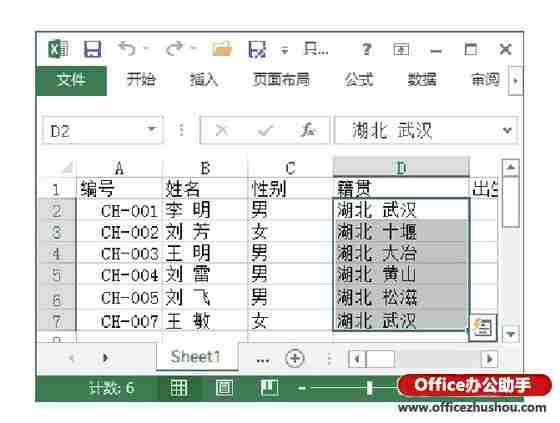
图1 选择需要进行替换操作的单元格区域

图2 输入空格
2、在“查找和替换”对话框中单击“全部替换”按钮,则选择区域中的空格将被全部清除,Excel给出替换提示,如图3所示。单元格中空格被替换后的效果,如图4所示。
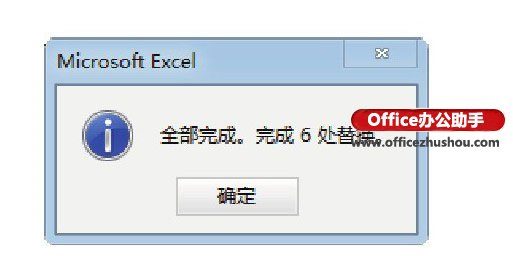
图3 Excel替换提示
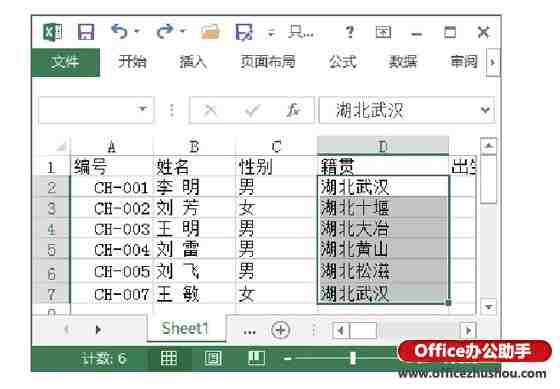
图4 清除指定单元格区域中的空格后的效果
提示
如果需要对整个工作簿进行查找和替换操作,可以在“范围”下拉列表中选择“工作簿”选项。

